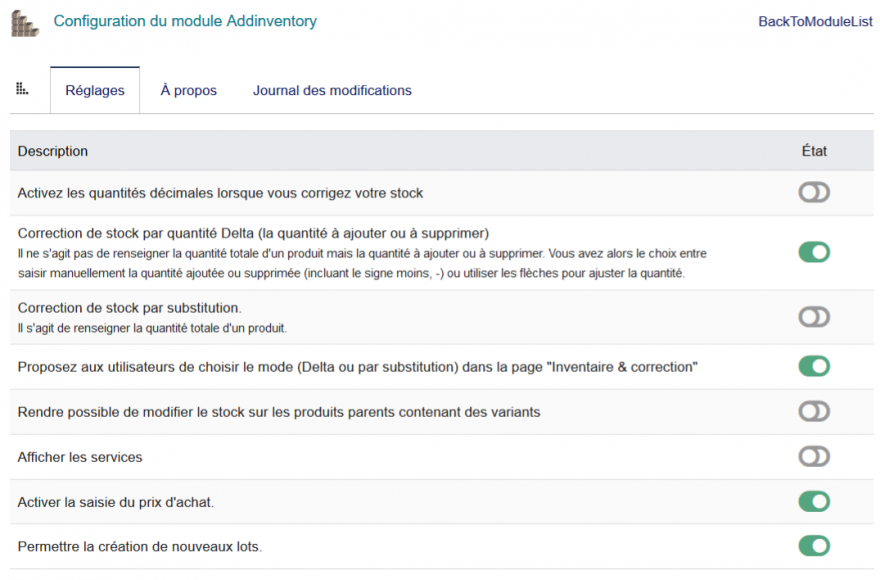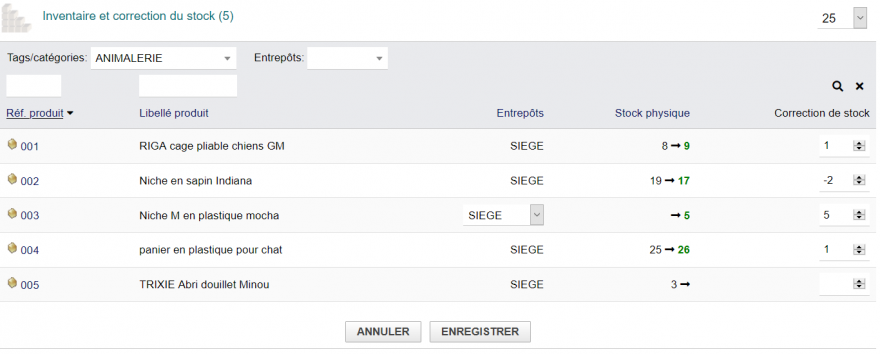Addinventory : Différence entre versions
| (28 révisions intermédiaires par le même utilisateur non affichées) | |||
| Ligne 1 : | Ligne 1 : | ||
| + | '''ADDINVENTORY''' est un module Dolibarr qui permet de '''modifier et corriger rapidement vos stocks''' à partir d’une liste de produits, de lots ou de déclinaisons. | ||
| − | + | Principales fonctionnalités : | |
| − | + | * Correction en masse du stock à partir d’une liste (lots et déclinaisons inclus). | |
| + | * Création en masse de lots. | ||
| + | * Gain de temps significatif lors des mouvements de stocks. | ||
| + | * Tableau de suivi permettant un aperçu global des références en un coup d’œil. | ||
| − | |||
| − | |||
| − | |||
| + | == Installation == | ||
| − | + | Compatible avec Dolibarr 6 et versions supérieures. | |
| − | + | # Depuis l’interface Dolibarr, allez dans '''Configuration > Modules/Applications'''. | |
| − | + | # Cliquez sur l’onglet '''Déployer/Installer un module externe'''. | |
| − | Une fois | + | Une fois l’installation terminée, les pages '''Inventaire & correction''' et '''Stocks référents''' seront disponibles dans l’onglet '''Produits | Services'''. |
== Configuration == | == Configuration == | ||
| − | |||
| − | + | [[Fichier:Conf addinventory2.png|880px]] | |
| − | |||
| − | + | === Activer les quantités décimales === | |
| − | Permet | + | Permet la gestion des stocks avec des valeurs décimales. |
| − | |||
| − | + | === Correction par quantité Delta === | |
| − | + | Indiquez la quantité à ajouter ou à supprimer. | |
| + | Vous pouvez saisir directement une valeur (positive ou négative) ou utiliser les flèches pour ajuster la quantité. | ||
| + | === Correction par substitution === | ||
| + | Renseignez directement la quantité totale de produit disponible en stock. | ||
| + | === Choix du mode (Delta ou Substitution) === | ||
| + | Autorise les utilisateurs à basculer entre les deux méthodes dans la page '''Inventaire & correction'''. | ||
| − | == | + | === Modification du stock des produits parents avec variantes === |
| + | Par défaut, Dolibarr interdit la saisie de stock sur les produits parents à variantes. | ||
| + | Cette option permet de forcer la correction dans certains cas spécifiques (ex. rattrapage d’erreurs). | ||
| − | + | === Afficher les services === | |
| + | Inclut également les produits de type service dans les listes. | ||
| − | + | === Activer la saisie du prix d’achat === | |
| + | Ajoute la possibilité de saisir le prix d’achat unitaire pour tous les produits nouvellement ajoutés. | ||
| − | + | === Création de nouveaux lots === | |
| + | Pour les produits gérés en lots, cette option affiche directement les champs nécessaires : | ||
| + | *n° de lot | ||
| + | *entrepôt | ||
| + | *DLC | ||
| + | *DMD/DLUO | ||
| + | *prix d’achat | ||
| + | *stock | ||
| − | + | [[Fichier:Conf addinventory list.png|900px]] | |
| − | + | == Fonctionnement de la correction du stock == | |
| − | + | [[Fichier:Doc_addinventory.png|880px]] | |
| + | Pour modifier le stock d’un produit, indiquez soit la quantité totale disponible, soit un delta (en fonction du mode défini). | ||
| − | + | === Mode quantité Delta === | |
| + | Saisissez une variation de stock (exemple : +10 ou -5). | ||
| + | Cela ne remplace pas la valeur finale, mais ajuste le stock existant. | ||
| − | + | === Mode Substitution === | |
| + | Saisissez directement la quantité totale disponible en stock. | ||
| − | + | Pour valider les modifications, cliquez sur le bouton '''Enregistrer''' en bas de page. | |
| − | |||
| − | ''' | + | '''Important :''' lors d’une recherche filtrée par entrepôt, seuls les produits ayant un stock existant apparaissent. Pour afficher tous les produits, effectuez la recherche sans préciser d’entrepôt. |
| − | + | [[Fichier:Addinventory_screen04.jpg|880px]] | |
| − | + | Chaque correction enregistre automatiquement un mouvement de stock dans Dolibarr, avec le delta de quantité (positif ou négatif), quelle que soit la méthode choisie. | |
| − | + | == Contact == | |
| − | |||
| − | |||
| − | |||
| − | |||
| − | |||
| − | |||
| − | |||
| − | |||
| − | + | Pour toute question sur ce module ou nos services : | |
| − | + | [[Fichier:Siladel.png|link=https://www.siladel.fr|alt=Développeur web à Albi]] | |
| − | [ | + | * [https://www.siladel.fr/service/developpement-dolibarr Développement Dolibarr par SILADEL] |
| + | * [https://www.dolistore.com/product.php?id=1190&title=addinventory&l=fr Module ADDINVENTORY disponible sur Dolistore] | ||
Version actuelle datée du 30 août 2025 à 10:39
ADDINVENTORY est un module Dolibarr qui permet de modifier et corriger rapidement vos stocks à partir d’une liste de produits, de lots ou de déclinaisons.
Principales fonctionnalités :
- Correction en masse du stock à partir d’une liste (lots et déclinaisons inclus).
- Création en masse de lots.
- Gain de temps significatif lors des mouvements de stocks.
- Tableau de suivi permettant un aperçu global des références en un coup d’œil.
Installation
Compatible avec Dolibarr 6 et versions supérieures.
- Depuis l’interface Dolibarr, allez dans Configuration > Modules/Applications.
- Cliquez sur l’onglet Déployer/Installer un module externe.
Une fois l’installation terminée, les pages Inventaire & correction et Stocks référents seront disponibles dans l’onglet Produits | Services.
Configuration
Activer les quantités décimales
Permet la gestion des stocks avec des valeurs décimales.
Correction par quantité Delta
Indiquez la quantité à ajouter ou à supprimer. Vous pouvez saisir directement une valeur (positive ou négative) ou utiliser les flèches pour ajuster la quantité.
Correction par substitution
Renseignez directement la quantité totale de produit disponible en stock.
Choix du mode (Delta ou Substitution)
Autorise les utilisateurs à basculer entre les deux méthodes dans la page Inventaire & correction.
Modification du stock des produits parents avec variantes
Par défaut, Dolibarr interdit la saisie de stock sur les produits parents à variantes. Cette option permet de forcer la correction dans certains cas spécifiques (ex. rattrapage d’erreurs).
Afficher les services
Inclut également les produits de type service dans les listes.
Activer la saisie du prix d’achat
Ajoute la possibilité de saisir le prix d’achat unitaire pour tous les produits nouvellement ajoutés.
Création de nouveaux lots
Pour les produits gérés en lots, cette option affiche directement les champs nécessaires :
- n° de lot
- entrepôt
- DLC
- DMD/DLUO
- prix d’achat
- stock
Fonctionnement de la correction du stock
Pour modifier le stock d’un produit, indiquez soit la quantité totale disponible, soit un delta (en fonction du mode défini).
Mode quantité Delta
Saisissez une variation de stock (exemple : +10 ou -5). Cela ne remplace pas la valeur finale, mais ajuste le stock existant.
Mode Substitution
Saisissez directement la quantité totale disponible en stock.
Pour valider les modifications, cliquez sur le bouton Enregistrer en bas de page.
Important : lors d’une recherche filtrée par entrepôt, seuls les produits ayant un stock existant apparaissent. Pour afficher tous les produits, effectuez la recherche sans préciser d’entrepôt.
Chaque correction enregistre automatiquement un mouvement de stock dans Dolibarr, avec le delta de quantité (positif ou négatif), quelle que soit la méthode choisie.
Contact
Pour toute question sur ce module ou nos services :